Gadgetren – Untuk melindungi berbagai macam data pribadi di ponsel Samsung, kita dapat memanfaatkan fitur Secure Folder atau Folder Aman yang tersedia secara bawaan pada antarmuka sistem One UI.
Dengan menggunakan fitur tersebut, kita dapat menyembunyikan mulai dari foto, video, dokumen, hingga aplikasi. Data-data yang tersimpan di dalamnya pun akan dilindungi dengan kunci yang bisa diatur sesuai kebutuhan.
Ikon Secure Folder juga dapat disembunyikan dari layar utama maupun daftar aplikasi. Hanya saja saat menyembunyikannya, kita memerlukan cara khusus untuk mengakses data-data yang tersimpan. Kita dalam hal ini perlu mengikuti langkah-langkah sebagai berikut.
Cara Buka Secure Folder Samsung
- Masuk ke halaman Settings.
- Buka bagian Security and Privacy.
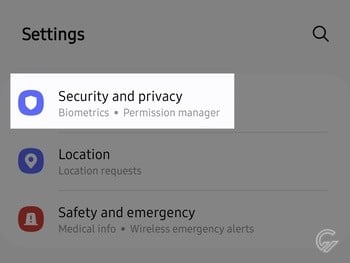
- Pilih subbagian More security settings jika diperlukan.
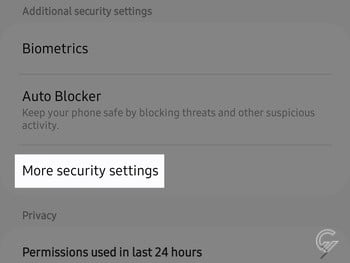
- Buka menu Secure Folder.
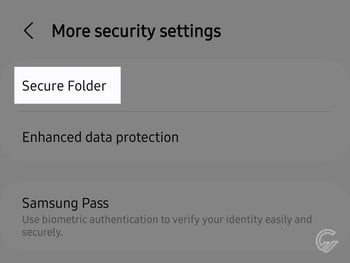
- Gunakan pola, PIN, kata sandi, atau pemindai sidik jari yang sudah diatur saat menyetel Secure Folder jika diminta.
- Setelah masuk ke halaman pengaturan Secure Folder, pastikan opsi Add Secure Folder to Apps screen sudah diaktifkan.
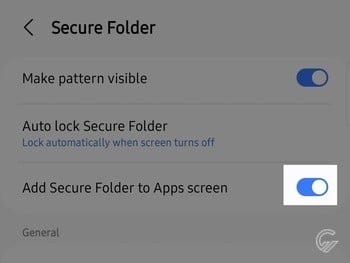
- Jika sudah aktif, cari ikon Secure Folder dari layar utama atau daftar aplikasi.
- Ketuk ikon Secure Folder.
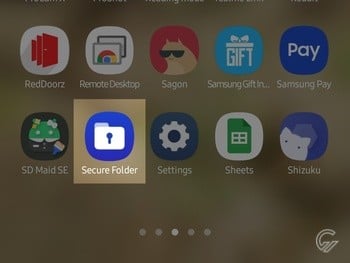
- Buka kunci keamanan dengan menggunakan pola, PIN, kata sandi, atau pemindai sidik jari sekali lagi.
- Gunakan data Secure Folder sesuai kebutuhan.
Untuk menyembunyikan ikon Secure Folder dari layar utama maupun daftar aplikasi, kita hanya perlu menonaktifkan opsi Add Secure Folder to Apps screen. Kita makanya dapat menampilkannya kembali dengan mengaktifkan opsi tersebut.
Langkah-langkah di atas mungkin akan terasa cukup panjang dan kurang praktis bagi sebagian orang. Kita soalnya perlu membuka halaman pengaturan berulang kali untuk menyembunyikan dan menampilkan ikon Secure Folder.
Sebagai alternatif, kita makanya dapat memanfaatkan pintasan khusus di Quick Panel untuk menampilkan ikon Secure Folder secara lebih praktis. Hanya saja kadang-kadang kita perlu mengaturnya terlebih dahulu.
Menggunakan Quick Panel
- Tarik status bar hingga Quick Panel terbuka secara penuh.
- Cek apakah pintasan Secure Folder sudah tersedia atau belum.
- Jika belum, ketuk tombol Edit (ikon pensil) di bagian atas.
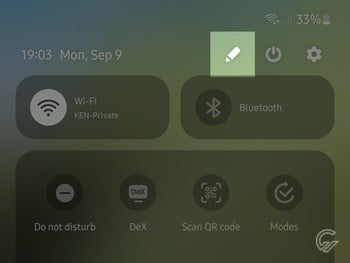
- Pilih Edit pada Full atau Top sesuai kebutuhan.
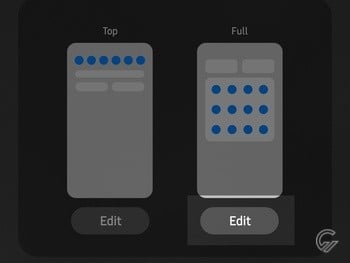
- Cari dan ketuk pintasan Secure Folder pada bagian Available buttons.
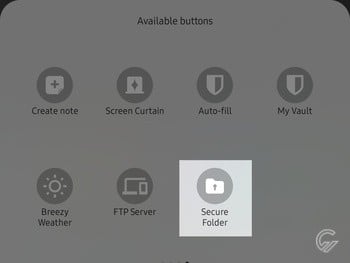
- Ketuk tombol Done.
- Setelah itu, buka kembali Quick Panel secara penuh.
- Ketuk pintasan Secure Folder untuk menampilkan ikon di layar utama maupun daftar aplikasi.
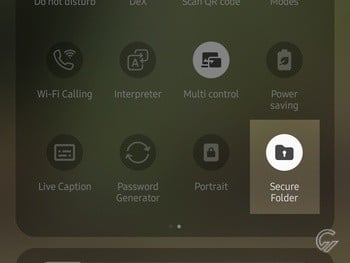
- Buka Secure Folder dengan mengetuk ikon yang muncul di layar utama maupun daftar aplikasi.
Dengan menggunakan pintasan Secure Folder di Quick Panel, kita pun dapat lebih mudah untuk mengakses data, foto, video, berkas, dan aplikasi yang disembunyikan. Kita tidak perlu lagi membuka dan menutup halaman pengaturan berulang kali.
Perlu diingat bahwa langkah untuk membuka Secure Folder di atas bisa saja berbeda-beda untuk setiap perangkat. Hal ini dikarenakan tampilan kadang-kadang juga mendapatkan penyesuaian saat antarmuka One UI diperbarui.













Tinggalkan Komentar